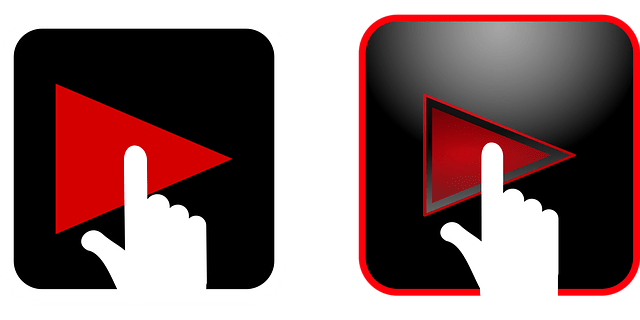오늘은 유튜브 바로가기 홈페이지에 대해 알려드리겠습니다. 유튜브는 각종 인터넷 영상을 무료로 볼 수 있는데요. 본인에게 필요한 정보를 습득하여 공부도 가능합니다. 바로 아래 유튜브 바로가기 링크 남겨드릴 테니 참고하셔서 접속하시면 됩니다.
함께 보면 유용한 글
2023.11.11 - [분류 전체보기] - 쿠팡 로켓배송 바로가기 및 조회 알아보기
2023.11.10 - [분류 전체보기] - 미국구글 바로가기 사이트
2023.11.04 - [분류 전체보기] - 쿠팡 쇼핑몰 사이트 바로가기
유튜브 바로가기 홈페이지
PC로 유튜브에 접속하려고 하면 검색창에 직접 검색하여 들어가야 합니다. 하지만 매일같이 이러한 방법대로 하면 번거로운데요. 크롬을 이용하여 유튜브 아이콘을 만들면 한 번에 접속이 가능합니다.
우선, 크롬이 없으신 분들은 네이버, 구글, 다음에 크롬을 검색 후 다운로드부터 해줍니다. 이미 있으신 분들은 크롬을 실행해 주시면 됩니다.

다운로드 후 접속하셨다면 유튜브를 검색하여 바로 들어가 줍니다.

우측 상단에 위치한 점 세 개를 클릭하여 '도구 더 보기'를 눌러줍니다.

그런 다음 빨간색 네모 박스에 있는 '바로가기 만들기' 클릭해 줍니다.

그러면 '유튜브 바로가기를 만드시겠습니까'라는 문구가 나옵니다. 여기서 제목을 변경하고 싶으시다면 본인이 원하는 이름으로 설정하신 후 만들기 버튼을 클릭해 주시면 됩니다. 바탕화면으로 이동하시면 메인 화면과 아이콘에 유튜브 설치된 것이 확인이 가능합니다.
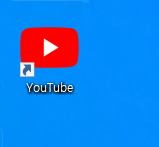

유튜브 바로가기 모바일 다운로드
꼭 PC로 접속할 필요는 없습니다. 간편하게 휴대폰으로도 이용할 수 있는데요. Google Play 또는 App Store에 다운로드하시면 됩니다.
모바일 휴대폰으로 볼 경우 언제 어디서든 간편하게 볼 수 있습니다. 대신, 와이파이나 데이터 연결이 꼭 되어있어야만 시청할 수 있습니다. 만약, 안테나가 연결 안 되는 환경이라면 영상 다운로드를 통해 보시면 됩니다.
앱 스토어든 구글 플레이든 무료로 다운로드 가능하기 때문에 부담 없이 사용하시면 됩니다.
유튜브 바로가기 홈페이지 꿀팁
이외, 많은 사람들이 잘 모르는 유튜브 꿀팁이 있습니다. 동영상 주소 앞에 ss를 붙이면 저장이 됩니다. 즉, 본인이 보고 싶은 영상을 찾은 후 url 앞 ss를 타이핑하시고 검색키 누르시면 됩니다. 모든 영상은 허락 없이 상업적 용도로 쓰시면 안 된다는 점 유의하시기 바랍니다.



또한, 영상을 보실 때 단축키를 통해 정지, 음소거, 뒤로 가기 등과 같은 서비스를 활용할 수 있습니다.
| 구분 | 단축키 |
| 영상 정지 | K |
| 전체 화면 설정 | F |
| 음소거 | M |
| 자막 없애는 법 | C |
이러한 유튜브는 구글이 운영하는 플랫폼 서비스입니다. 2005년 11월부터 시작하여 지금까지 운영하고 있으며 전 세계 사람들이 콘텐츠를 찍어 올리고 있습니다. 계속해서 더 발전하고 사용자를 위한 업데이트를 진행할 예정이라 합니다.
지금까지 유튜브 바로가기 홈페이지에 대해 알아보았습니다. 이번 글을 통해 즐거운 영상 시청하셨기 바랍니다.